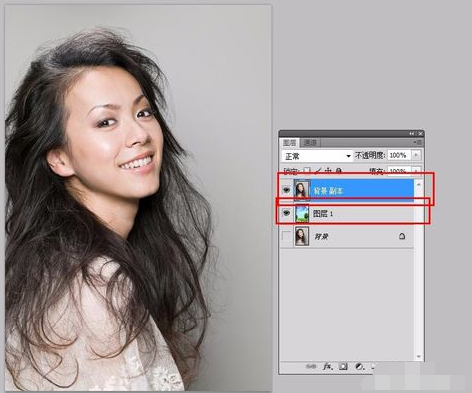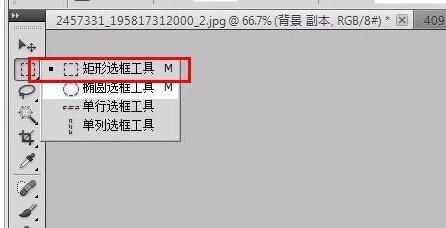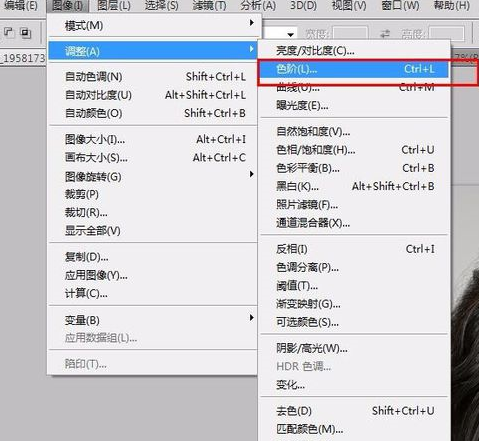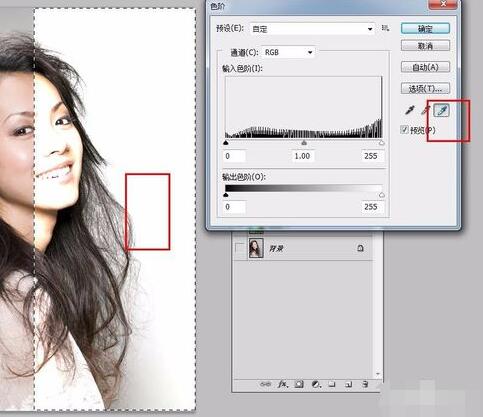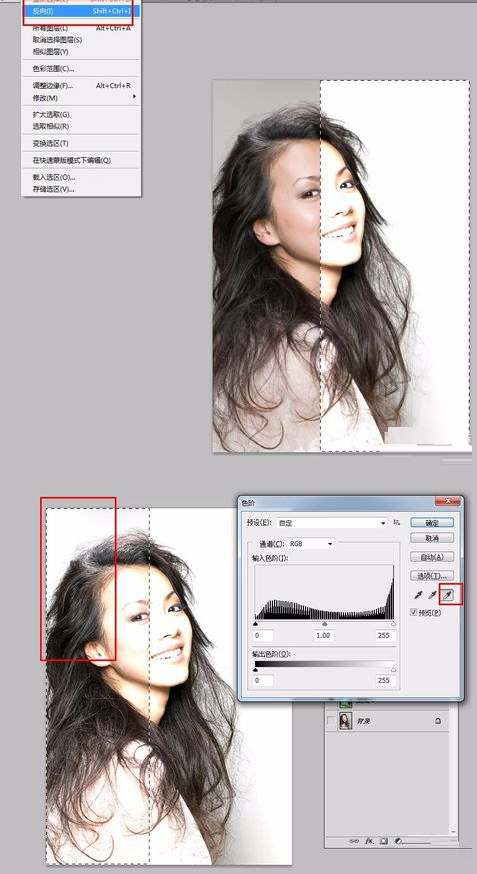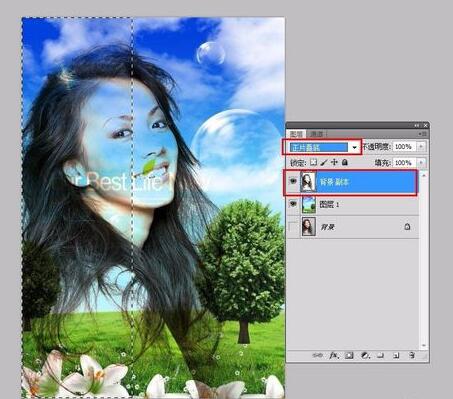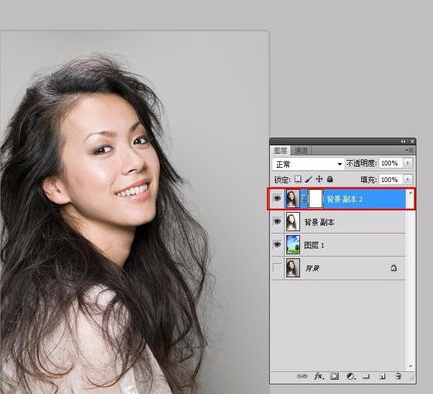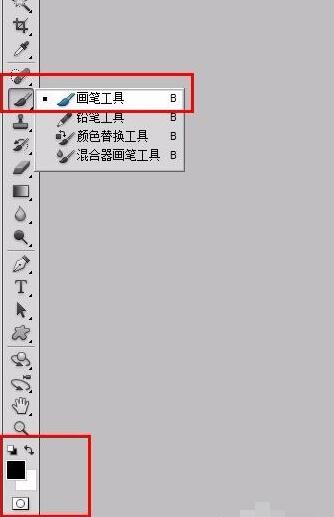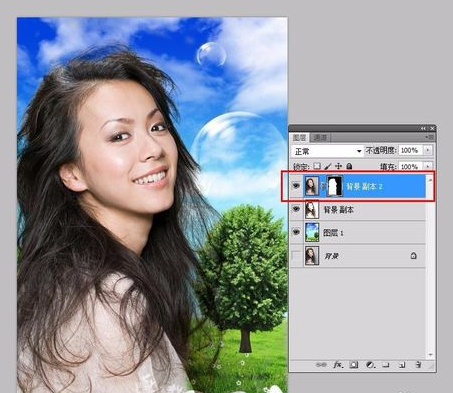使用Photoshop CS5进行抠图的操作教程
时间:2019-12-02来源:华军软件教程作者:大胡子
一些网友才使用Photoshop CS5不久,表示还不会进行抠图,其实很简单的,这里小编就为大伙分享使用Photoshop CS5进行抠图的操作教程,有需要的朋友不要错过哦。
启动Photoshop CS5软件,执行文件--打开命令【ctrl+o】,打开需要处理的素材人物图片,再打开背景素材图并将背景素材拖到人物素材上方,然后把人物素材拷贝一层,并置顶【shift+ctrl+]】。

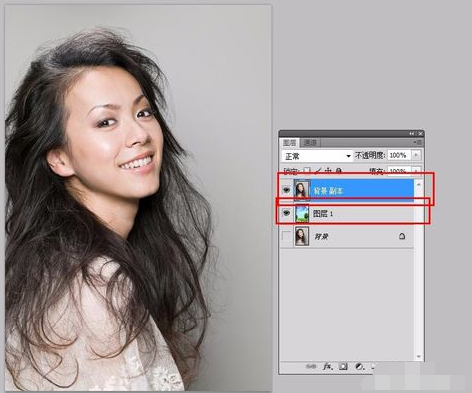
再选择工具箱中的矩形选框工具,选区人物素材副本的右边部分,然后再执行图像 -- 调色-- 色阶【ctrl+l】,选择白场吸管,
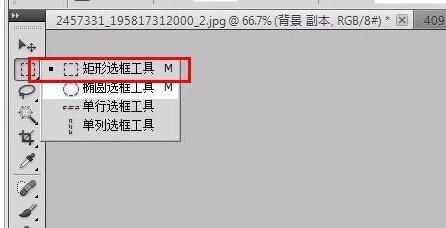
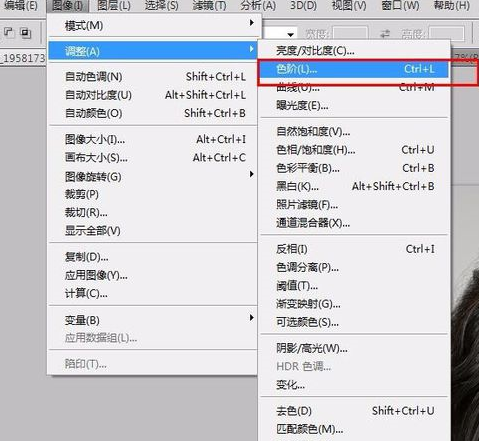
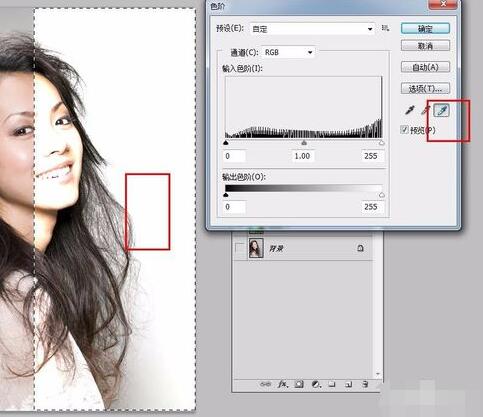
再选择 --- 反选【shift+ctrl+i】,再执行图像 ---调整 --- 色阶没货了,选择白场吸,吸取灰色背景,效果如下。
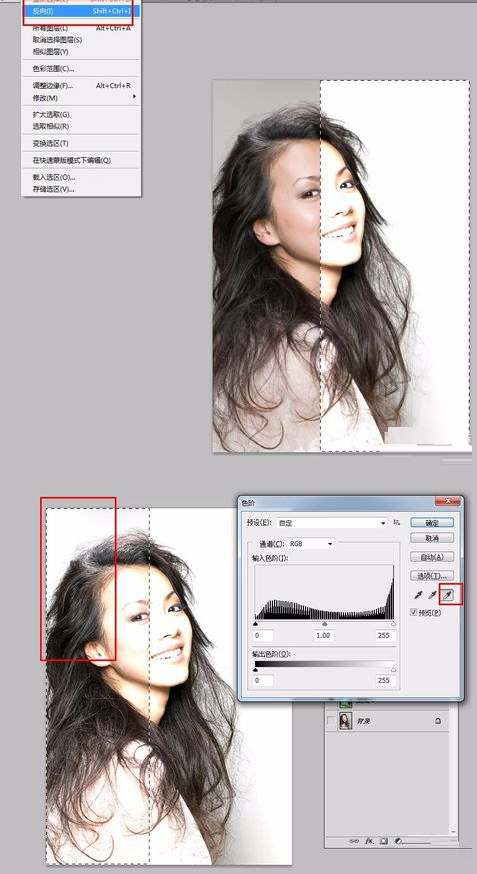
再将背景副本的图层混合模式改为“正片叠底”,效果如图所示
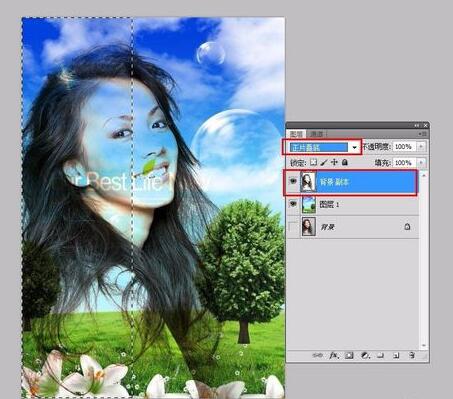
再把背景图层再拷贝一层,并并置顶【hift+ctrl+]】,然后添加图层蒙版,如图
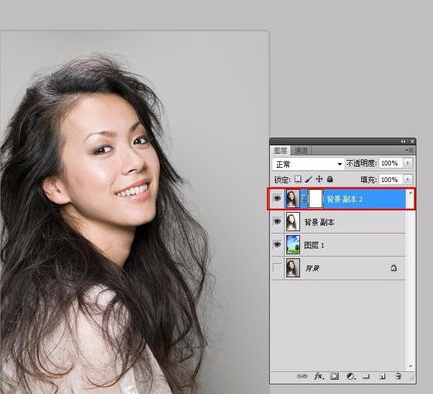
选择画笔工具,设置前景色为黑色,在背景副本2图层蒙版上,将发丝边缘涂抹出来,效果如图
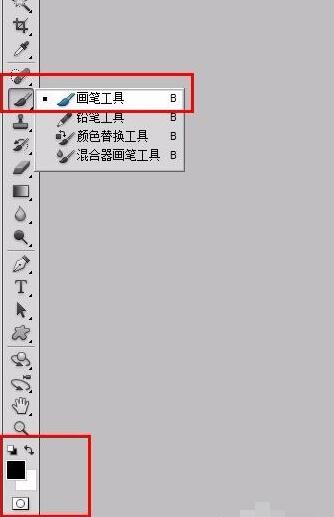
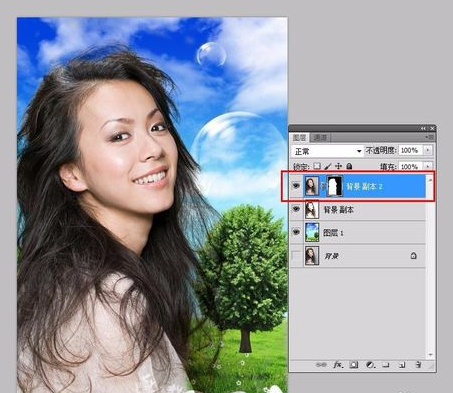
最终的效果如图所示

各位小伙伴们,看完上面的精彩内容,都清楚使用Photoshop CS5进行抠图的操作内容了吧!
热门推荐
-
photoshop
版本: v1.0.7官方中文版大小:154MB
Photoshop是人们俗称的“ps”软件的简称,是由Adobe公司开发和发行的功能十分强大的图像处理软件。Photosho...
-
证照之星
版本: 最新官方版大小:7.63MB
证照之星免费版是一款证件照制作方面的软件。证照之星完美操作简单,功能实用,可以帮助你快速专业的完成证件...
-
图怪兽
版本: v4.1.2.0 官方版大小:65.37 MB
图怪兽官方版是一款界面美观、功能强劲、操作轻松的图片编辑制作工具。图怪兽官方版内含丰富的素材及模板...
-
墨刀
版本: 1.3.6最新版大小:91.79MB
墨刀MockingBot是一个移动应用原型设计工具。全球114个国家超过10万名设计师的选择,并且墨刀对开放项目永...
-
HitPaw Watermark Remover
版本: 1.4.2.0大小:234MB
HitPawWatermarkRemover是适用于mac平台上的图片去水印工具,HitPawWatermark
Remover可以帮助用户处理...